Centrul de acțiune este locul unde primiți notificărileconcediat îngrămădire. Este o modalitate bună de a le revizui mai târziu când aveți timp. Toate aplicațiile care vă pot afișa notificări, în mod implicit, le pot stoca în Centrul de acțiuni. Dacă considerați că notificările pentru aplicații sunt utile, dar nu aveți nevoie de ele pentru a stiva în Centrul de acțiuni, le puteți păstra și le puteți face în funcție de fiecare aplicație. Iată cum puteți păstra notificările în afara Centrului de Acțiune.

Mențineți notificările în afara Centrului de acțiune
Deschideți aplicația Setări și accesați grupul de setări Sistem. Selectați fila Notificare și aplicații și parcurgeți aplicațiile până îl găsiți pe cel pe care doriți să îl păstrați în afara Centrului de acțiune. Apasă-l.
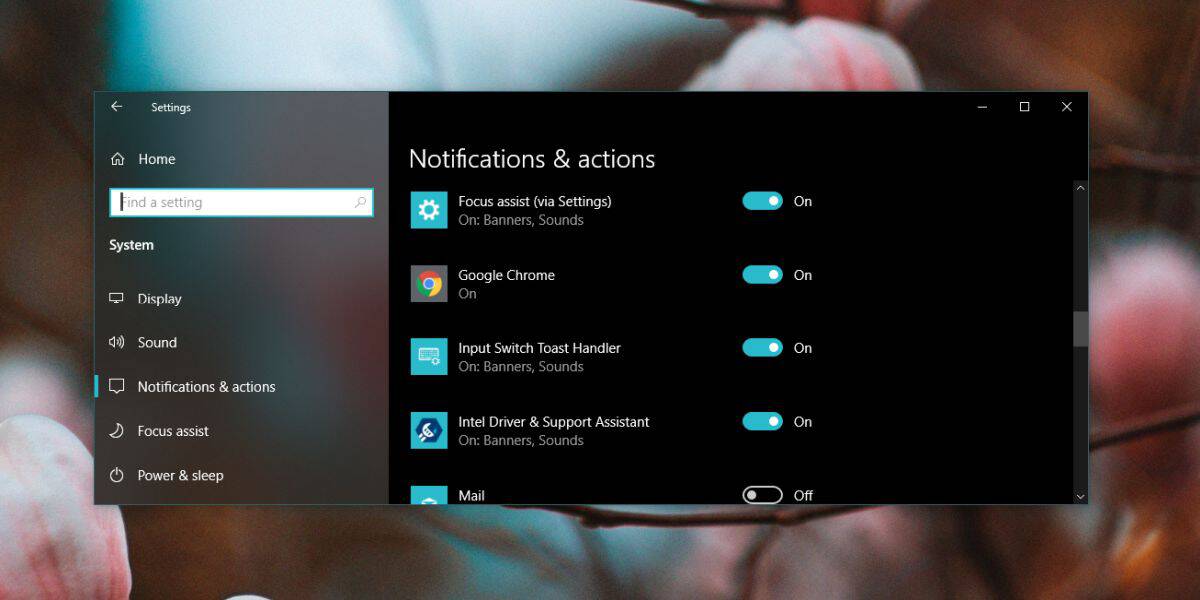
Pe ecranul următor, veți vedea o opțiune apelată„Afișați notificările în centrul de acțiune” și va fi activat. Dezactivează-l. Nu va elimina notificările care sunt deja în Centrul de acțiune, însă notificările care vor ajunge ulterior nu vor fi afișate acolo.
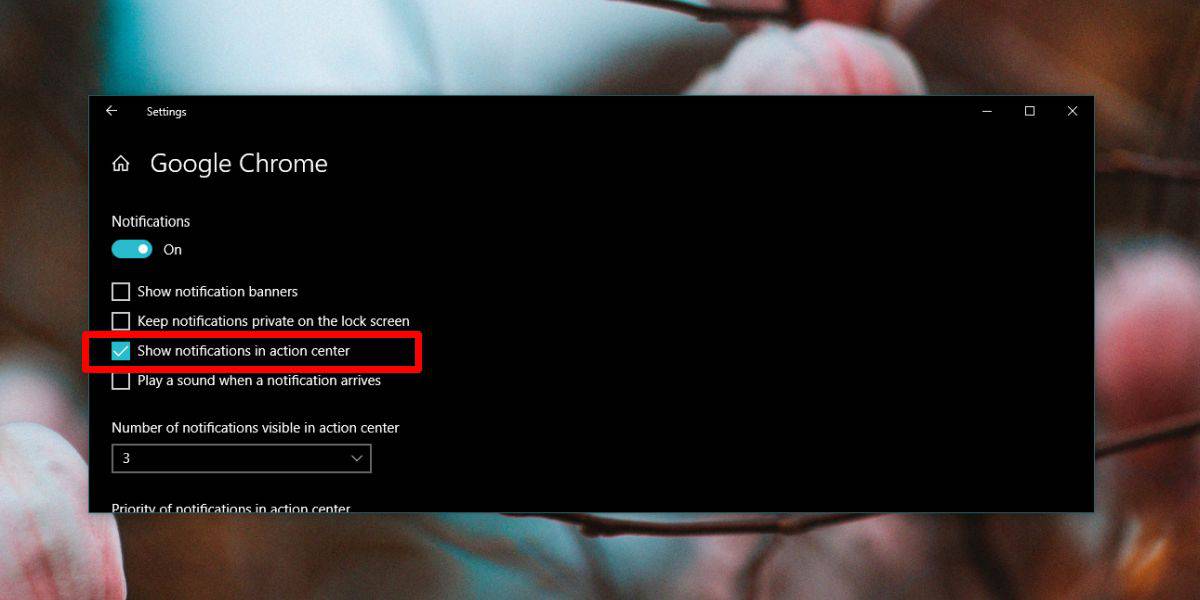
Dacă activați din nou această opțiune i.e., permiteți notificărilor aplicației să fie trimise către Centrul de acțiune, vor apărea acolo doar notificările care sosesc după activarea opțiunii. Notificările care au fost deja livrate și ulterior respinse, nu vor apărea acolo.
Centrul de acțiune nu are exact foarte multespaţiu. Trimiterea notificărilor este utilă, dar asta nu înseamnă că fiecare aplicație ar trebui să o facă. Chrome, pentru prima dată, nu are nevoie de notificările sale stivuite în Centrul de acțiune în majoritatea cazurilor. Puteți, probabil, să vă audiați propria listă de aplicații și să vă dați seama care dintre acestea trebuie să aibă notificări pentru a merge la Centrul de Acțiune și care nu.
Pentru notificările aplicației pe care le permiteți înAction Center, puteți alege câte notificări sunt vizibile. Minimul este de 3 notificări, toate celelalte sunt prăbușite sub titlul propriu al aplicației. Nu există nicio modalitate de a o reduce la o singură notificare, ceea ce este o rușine, deoarece acest lucru ar permite listarea mai multor aplicații acolo. Cu trei notificări pe aplicație, există într-adevăr spațiu pentru două aplicații pentru a afișa notificări, iar apoi trebuie să derulați pentru a vedea celelalte.
Dacă, chiar și după eliminarea aplicațiilor fără importanțăCentru de acțiune, mai aveți încă prea multe afișări de notificări, puteți utiliza setarea prioritară și apar notificări din aplicații mai importante. Prioritatea este din nou setată pe aplicație. În mod implicit, toate aplicațiile au prioritate „Normal”.













Comentarii